Aunque no sea necesario que Uberall obtenga acceso compartido a las ubicaciones del perfil de empresa de Google (anteriormente Google My Business), tener visibilidad sobre las ubicaciones en la cuenta de empresa de Google mejorará considerablemente nuestra capacidad de solucionar problemas o asesorar sobre cuestiones relacionadas directamente con el perfil de empresa de Google.
Desde octubre de 2020, utilizamos un Google Organization Account (también conocido comúnmente como una cuenta de agencia - Agency Account) para acceder a las ubicaciones de Google Business Profile que se han compartido con nosotros. Aquí tienes un artículo de Google sobre los Google Organization Accounts.

Para compartir con nosotros el acceso a las ubicaciones de GBP, es necesario añadir nuestra cuenta de organización de Google ("Local Listing Connector ") como usuario dentro de un grupo de ubicaciones específico (no a toda la cuenta de GBP). Esto significa que solo obtendremos acceso a las ubicaciones dentro de ese grupo de ubicaciones; las ubicaciones que no estén agrupadas o que se encuentren en otros grupos de ubicaciones no serán accesibles ni visibles para nosotros.
Requisitos:
- solo los usuarios con la rol de usuario "propietario" o "propietario principal" pueden invitar a otros usuarios a un grupo de ubicaciones y, por tanto, compartir el acceso con nosotros
- todas las ubicaciones de Google a las que quieras compartir el acceso deben estar agrupadas en un grupo de ubicaciones
- no es posible invitarnos a una ubicación individual
1. En el panel de control del Google Business Profile, en la vista de lista Grupo de ubicaciones, seleccionar un grupo de ubicaciones en el menú desplegable.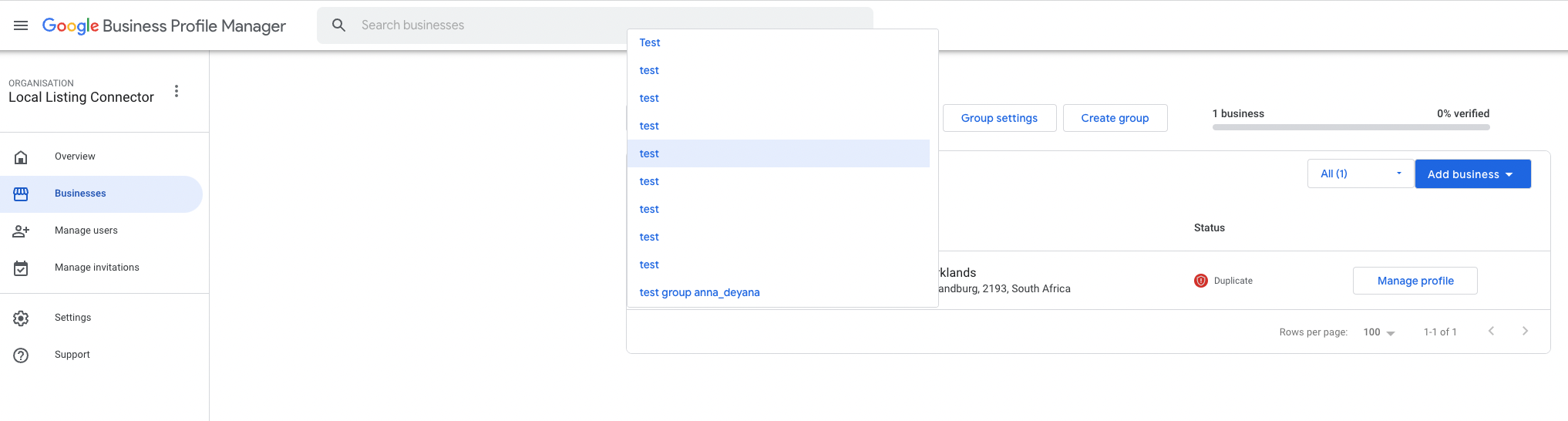
2. Hacer clic en "Configuración del grupo" justo al lado del grupo de ubicaciones seleccionado.

3. Hacer clic en “Gestión de usuarios”.
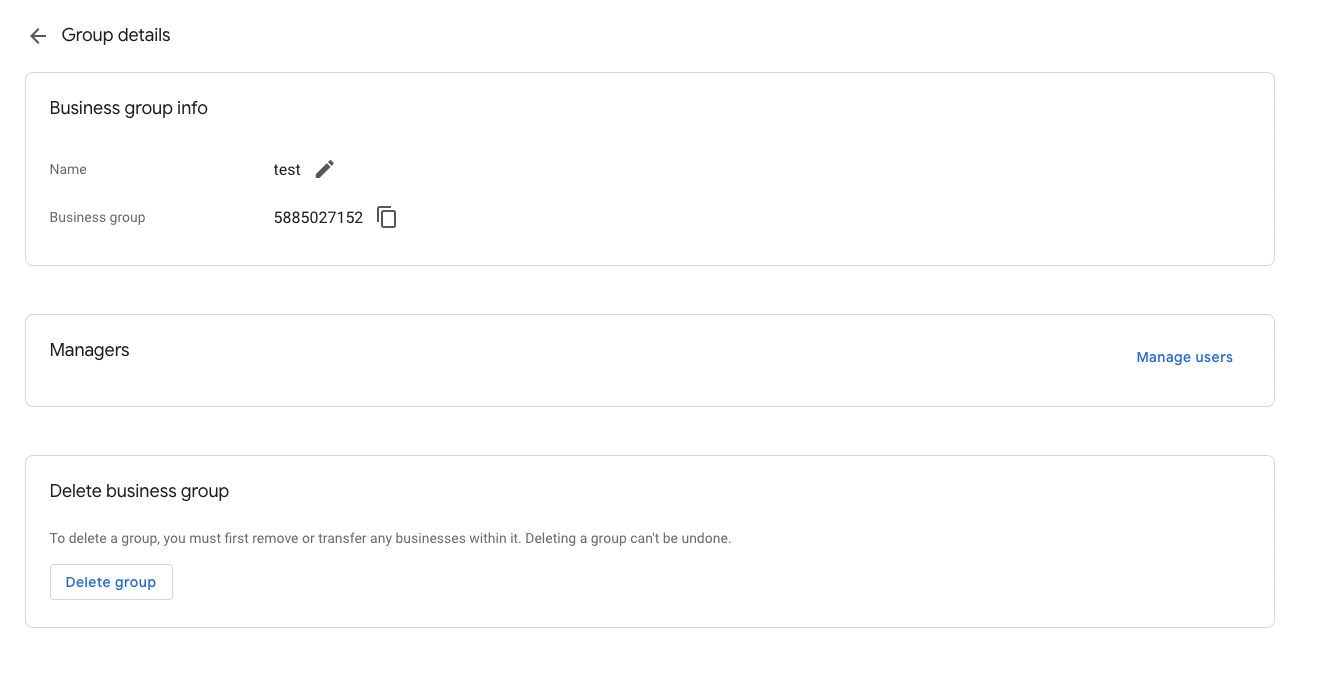
4. A continuación, aparece una lista de todos los usuarios actuales y sus roles. Hacer clic en el botón azul "Agregar usuarios".
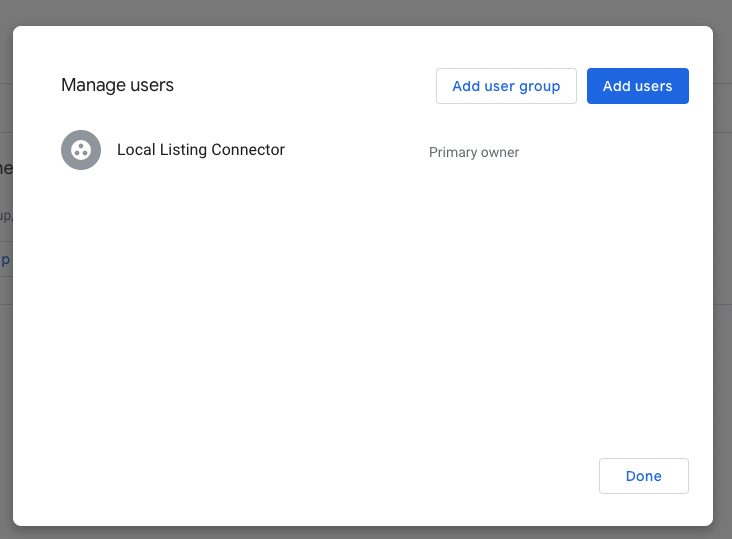
5. En el último paso, se invita a nuestra cuenta de Google. Pegar nuestro ID 5847210790 en el campo vacío. Google mostrará automáticamente nuestra cuenta de organización ("Local Listing Connector"). Seleccionar el rol "Propietario" o "Admin" y hacer clic en "Invitar".
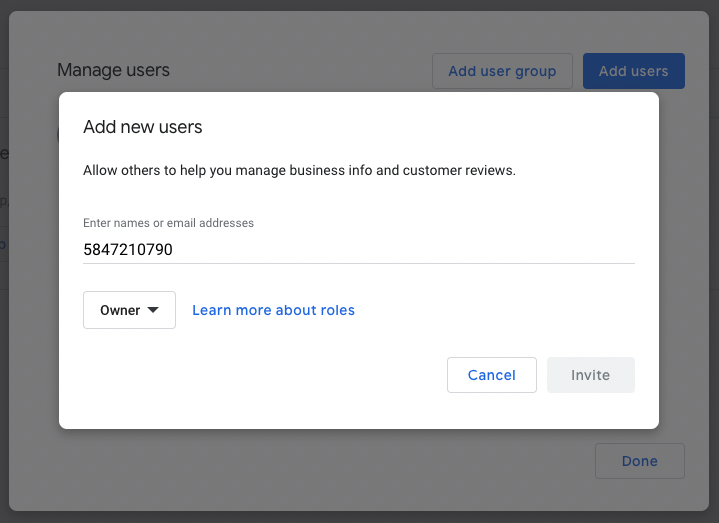
6. Después de esto, recibiremos una invitación que tendremos que aceptar. Al cabo de unas 24 horas, el grupo de ubicaciones y las ubicaciones que lo componen serán visibles para nuestro equipo en nuestra cuenta.